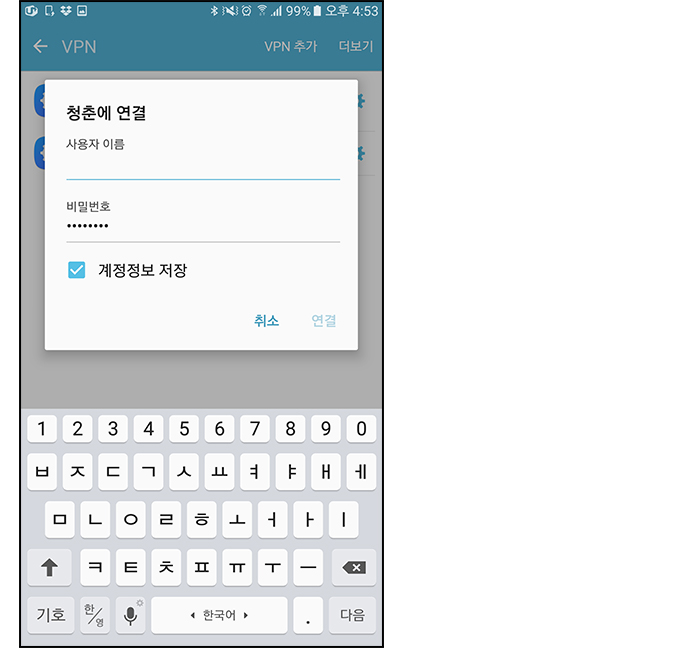청춘IP
국내1등 인터넷 서비스!! 우리 청춘IP는 어제보다 오늘 더 친절합니다.
고정IP 유동IP VPN 프록시 서비스는 청춘아이피
상단메뉴
사용 방법
하단에서 원하는 서비스의 사용방법을 클릭해주세요.
VPN 고정IP
ANDROID 설정으로 사용법
PPTP 설정법
2. VPN추가 터치
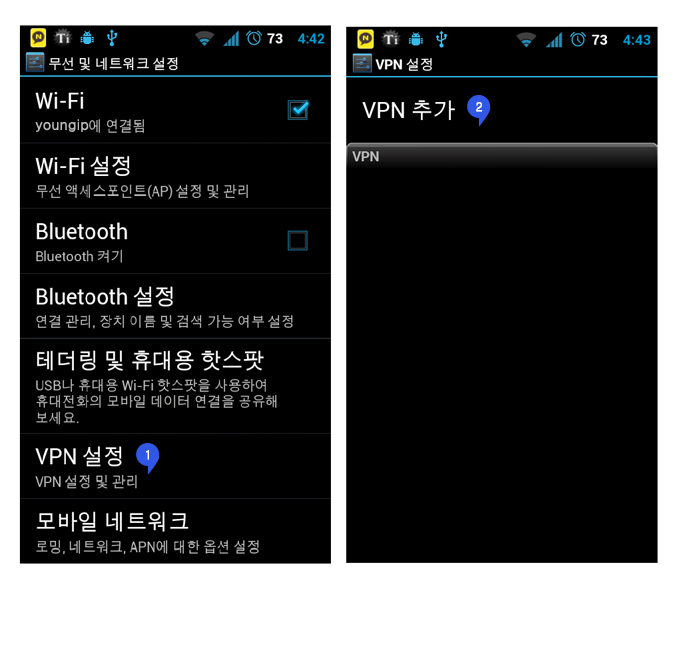
1. 'PPTP VPN 추가' 터치
2. 암호화 사용 체크 해제
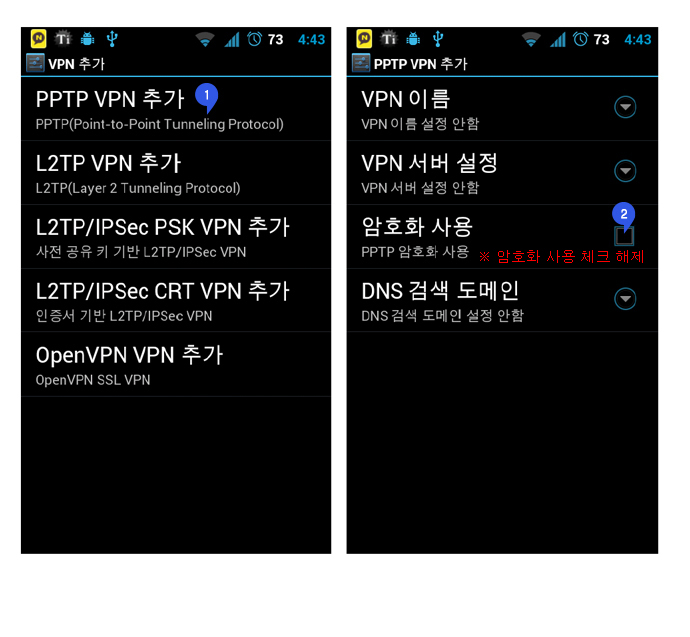
1. VPN 이름을 터치하여 입력창에 원하시는 이름 입력 ex) YOUNGIP
2. VPN서버 설정을 터치하여 'youngip-01.youngip.net'을 입력
(속도 개선등을 원하시면, youngip-01.youngip.net 의 숫자를 1~2로 바꾸시면 서버가 변경됩니다.)
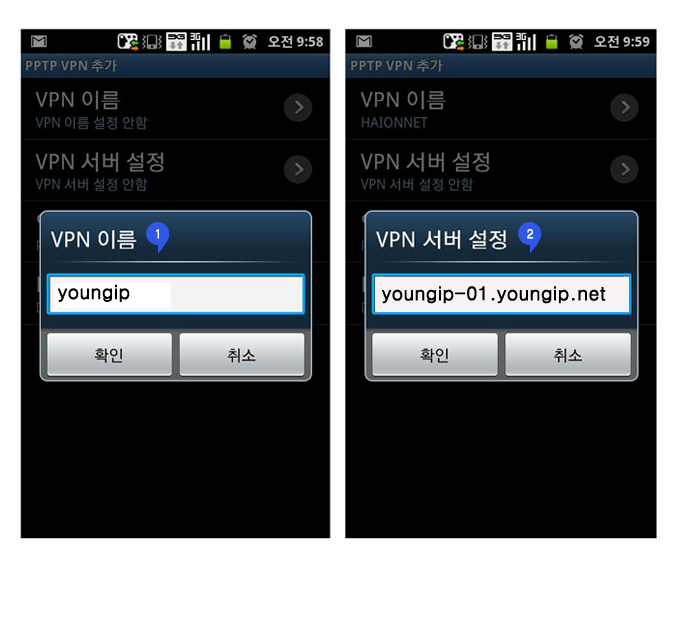
1. 전 단계로 가서 'YOUNGIP'연결
2. YOUNGIP 연결됨 표시
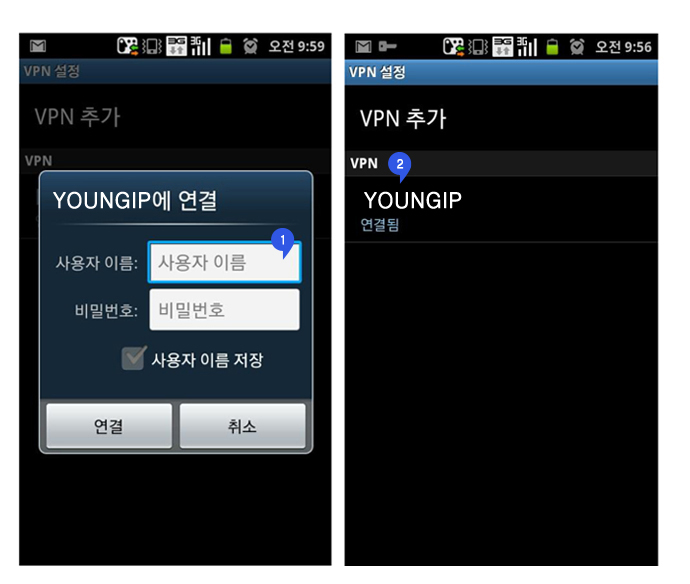
YOUNG IP 사이트의 아이디와 비밀번호를 위 화면에 입력하시면 VPN이 시작 됩니다.
로그인 하실때 반드시 ID뒤에 @1, @2, @3...으로 로그인 하셔서 각각의 고정IP를 할당 받으실 수 있습니다.
예) IP가 하나일경우에도 ID뒤에 @1을 꼭 붙여주세요. '고객님아이디@1'
예) IP가 하나이상일 경우 ID뒤에 @1, @2,@3 순차적으로 꼭 붙여주세요. '고객님아이디@1'
L2TP 설정법
1. Android 환경설정 > 기타연결 설정 (해당 진입방법은 통신사별,안드로이드 버젼별 모두 상이합니다.)
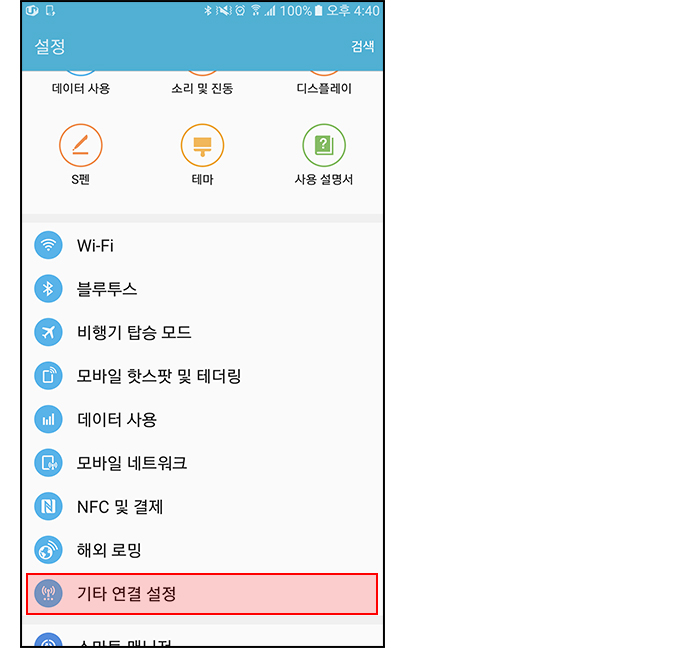
2. 'VPN' 터치
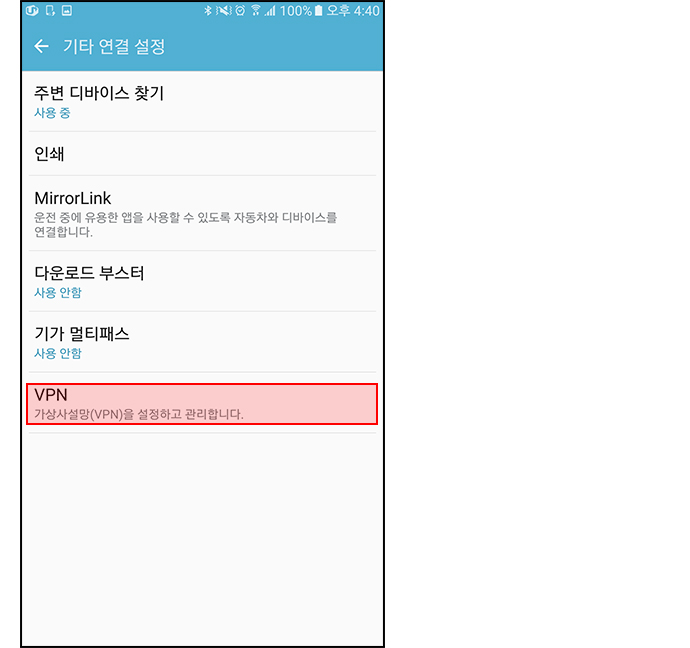
3. VPN 추가
● 이름 : 청춘(원하시는 이름으로 정하시면 됩니다.)
● 종류 : L2TP/IPSec PSK
● 서버주소 : youngip-01.youngip.net ~ youngip-03.youngip.net(총 3개의 서버중에서 선택해주세요.)
(속도 개선등을 원하시면, youngip-01.youngip.net 의 숫자를 1~3로 바꾸시면 서버가 변경됩니다.)
● IPsec 사전 공유 키 : L2TPconnect (대소문자에 주의 하세요)
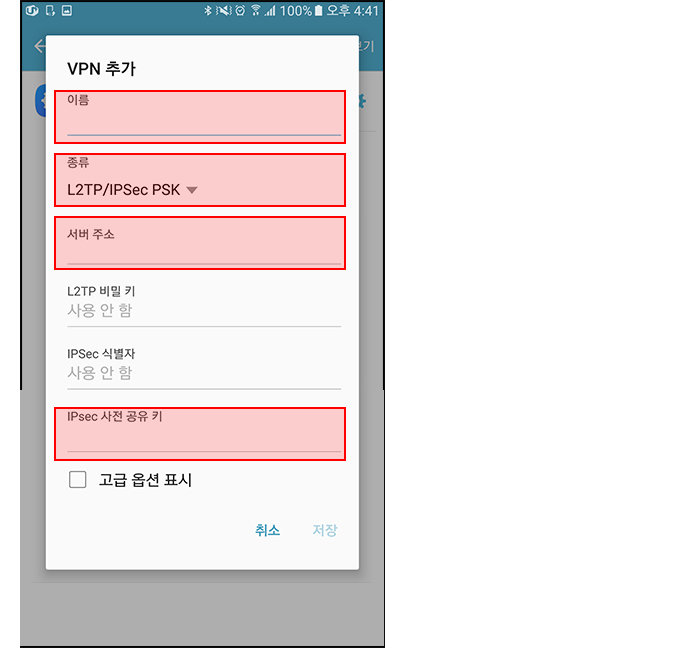
4. 저장 후 바탕화면에서 만들어둔 VPN 설정 터치
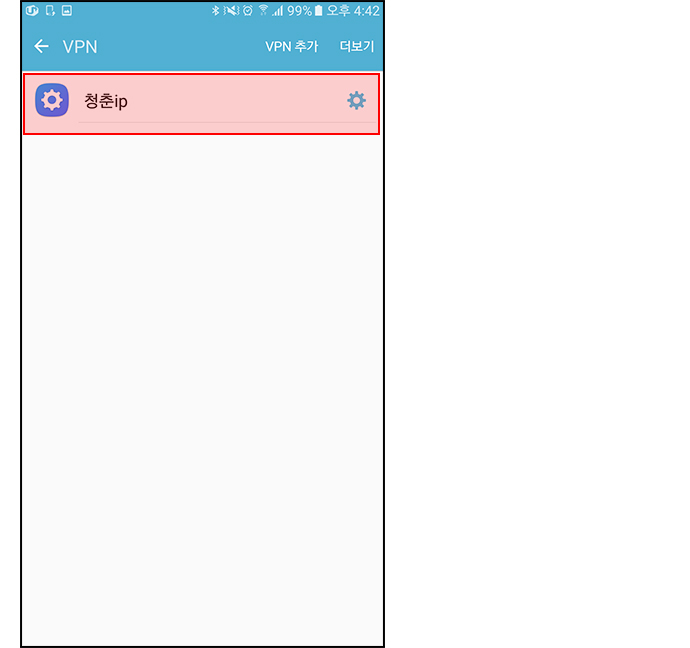
5.사용자이름 및 비밀번호 입력(홈페이지 가입한 계정정보.
로그인 하실때 반드시 ID뒤에 @1, @2, @3...으로 로그인 하셔서 각각의 고정IP를 할당 받으실 수 있습니다.
예) IP가 하나일경우에도 ID뒤에 @1을 꼭 붙여주세요. '고객님아이디@1'
예) IP가 하나이상일 경우 ID뒤에 @1, @2,@3 순차적으로 꼭 붙여주세요. '고객님아이디@1'